Mengambil Halaman Tertentu dari File PDF – Pernahkah anda memiliki keinginan untuk memisahkan halaman tertentu dari sebuah file PDF?. Terutama bagi anda yang sering berurusan dengan dokumen PDF seperti pelajar mahasiswa atau pekerja kantoran. Mungkin anda pernah memiliki kasus yang mengharuskan export halaman tertentu dari file PDF. Misalnya saja anda memiliki 10 halaman file PDF, namun butuh halaman 3-5 untuk dikumpulkan ke dosen/atasan.
Kasus seperti ini tentu saja mengharuskan anda untuk mengambil halaman tertentu dari file PDF tersebut dan membuatnya menjadi file PDF yang baru. Contoh kasus lainnya adalah seorang mahasiswa yang harus membuat rangkuman dalam bentuk file PDF. Sementara itu, salah satu materi anda berada pada halaman tertentu file PDF sebuah buku.
Kasus ini juga tentu saja membuat anda harus mengambil atau memisahkan halaman tertentu dari file PDF buku tersebut. Bagian yang sudah terpisah tersebut kemudian anda gabungkan dengan file PDF materi yang lain. Serta masih banyak lagi contoh kasus lainnya yang mengharuskan anda untuk mencari cara bagaimana mengambil halaman tertentu dari file PDF atau bisa juga disebut dengan memisahkan file PDF.
Bagaimana Cara Mengambil Halaman Tertentu dari File PDF?
Selain cara menggabungkan file PDF, trik lain penggunaan file PDF yang perlu anda ketahui adalah bagaimana cara mengambil halaman tertentu dari file PDF. Cara ini bisa juga anda sebut dengan istilah bagaimana cara memisahkan file PDF.
Anda bisa melakukan hal ini tanpa software, tetapi tentu saja anda tetap membutuhkan software untuk membuka sebuah file PDF. Beberapa software untuk membukanya seperti Nitro Pro, Foxit Reader, Adobe Reader, Browser Google Chrome, dan lain sebagainya.
Maksud dari tanpa software adalah, anda tidak memerlukan software khusus untuk mengambil halaman tertentu dari file PDF yang ingin anda pisahkan. Bagaimana cara mengeluarkan halaman pdf? Silahkan ikuti langkah-langkah berikut.
Langkah 1
Silahkan buka file PDF yang anda kehendaki menggunakan pembaca file PDF. Misalnya menggunakan browser Google Chrome.
Langkah 2
Kemudian cari dan pilih perintah Print, atau tekan CTRL + P pada keyboard. Pada bagian ini anda tidak akan mencetak dokumen tersebut melalui printer. Anda melakukan langkah ini bertujuan untuk mengambil halaman tertentu dari file PDF tersebut. Fitur yang akan anda manfaatkan adalah Print to PDF (Save as PDF).
Oleh karena itu, silahkan ganti jenis Printer anda dengan cara klik Change…. Kemudian pilih dan klik Save as PDF, Microsoft Print PDF atau pilihan lainnya untuk menyimpan dalam file PDF, tergantung pembaca PDF yang anda gunakan. Pada bagian Pages silahkan ubah menjadi halaman mana saja yang hendak anda ambil atau pisahkan dari file PDF tersebut. Misalnya anda hendak mengambil halaman 3-7, maka silahkan ganti pages menjadi 3-7. Setelah itu klik Save untuk menyimpan halaman yang sudah anda pilih.
Langkah 3
Pada jendela Save As yang muncul, silahkan pilih lokasi dan nama file PDF yang nantinya akan berisi halaman yang anda pilih sebelumnya. Jika sudah selesai, klik Save.
Langkah 4
Sekarang anda bisa melihat atau membuka file PDF yang anda simpan tadi, perhatikan bahwa isinya hanyalah halaman tertentu yang anda pilih. Misal, jika anda memisahkan halaman 3-7, maka file PDF tersebut hanya berisi 5 halaman yang terdiri dari halaman 3-7 pada file PDF yang asli. Dengan demikian anda sudah berhasil mengeluarkan halaman tertentu dari file PDF atau memisahkan file PDF tanpa menggunakan software khusus.
Itulah cara mudah mengambil halaman tertentu dari file PDF atau memisahkan file PDF. Cara ini bisa anda gunakan untuk keperluan tugas kuliah ataupun yang terkait dengan kerjaan kantor. Misalnya untuk memisahkan halaman tertentu kemudian menggabungkannya dengan file PDF lain. Atau hanya memisahkan sebuah file PDF saja karena memang hanya bagian itu saja yang anda butuhkan.

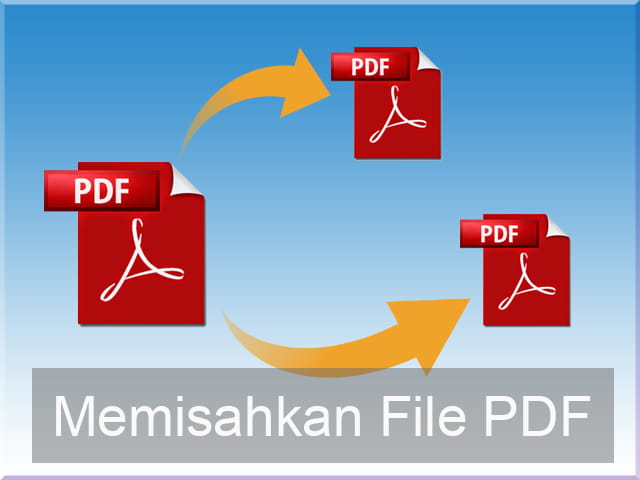
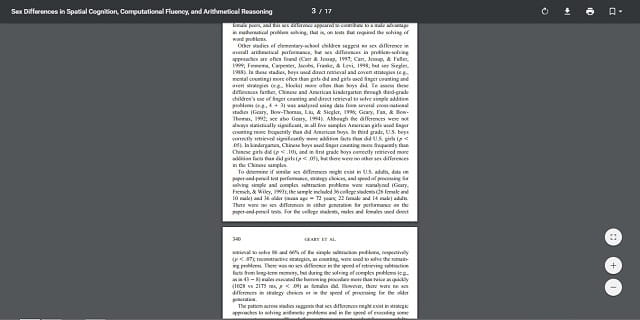
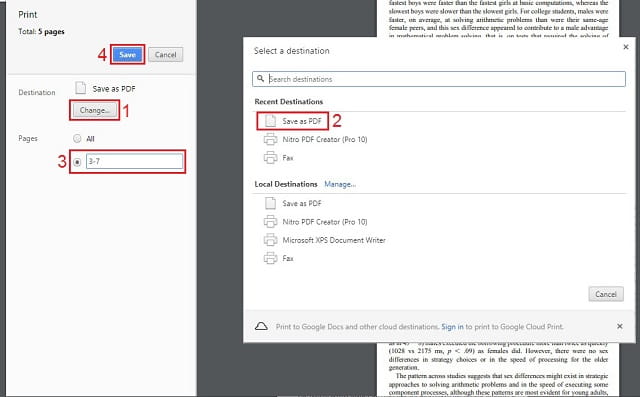
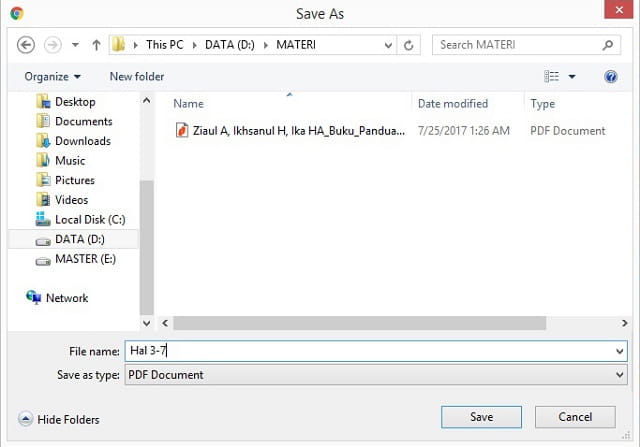

Sangat amat membantu
Terimakasih ilmunya
SANGAT UYE SEKALI, THANKS
tidak pernah terpikirkan. informasi yang sangat membantu kawan